如果您在使用 Windows 资源管理器时遇到问题,可以使用以下提示来解决问题。
有些人遇到Windows资源管理器经常崩溃的问题。这将使 Windows 资源管理器不可用,并可能阻止您打开重要文件。
如果您想要恢复在 Windows 资源管理器中进行的设置,可以通过多种方式重置 Windows 资源管理器。您可以重置所有自定义设置。这将重新应用新安装后设置的 Windows 资源管理器的默认设置。
重新安装或重置 Windows 资源管理器
如果您在使用 Windows 资源管理器时遇到问题,例如无法打开或反复崩溃,我建议您尝试以下操作。
重新启动 Windows 资源管理器
打开任务管理器。右键单击“Windows 资源管理器”。然后单击“重新启动”。这将关闭所有正在运行的“explorer.exe”进程并重新启动资源管理器。
删除对 Windows 资源管理器进行调整的应用程序
如果您仍然遇到问题,我建议您检查 Windows 中是否安装了任何加载项。如果您使用对 Windows 资源管理器进行调整的特定应用程序,请卸载该应用程序。对 Windows 资源管理器进行调整的应用程序可能会导致问题。如果您不卸载此应用程序,此问题仍然存在。
重置 Windows 资源管理器
如果您对 Windows 资源管理器的视图进行了调整,则可以重置这些视图。这将设置默认视图。
重置常规选项
Windows 资源管理器中的常规选项是适用于资源管理器打开方式的设置以及一些隐私设置。如果您想重置这些设置,请按以下步骤操作。
单击菜单中的“...”。然后单击“选项”。
单击底部的“恢复默认设置”按钮可重置常规选项。
重置显示选项
Windows 资源管理器中的显示选项决定文件和文件夹在资源管理器中的显示方式。您还可以重置这些设置。
单击选项中的“查看”选项卡。然后单击底部的“恢复默认设置”按钮以重置 Windows 资源管理器中的显示选项。
重置搜索设置
Windows 资源管理器中的搜索设置决定如何执行搜索以及搜索结果中包含哪些文件和文件夹。
要重置这些设置,请单击“搜索”选项卡。然后点击底部的“恢复默认设置”按钮。
如果您在使用 Windows 资源管理器时仍然遇到问题,我建议您重新启动计算机。重新启动计算机会暂时清除内存、文件和进程。
我希望这对你有帮助。感谢您的阅读!

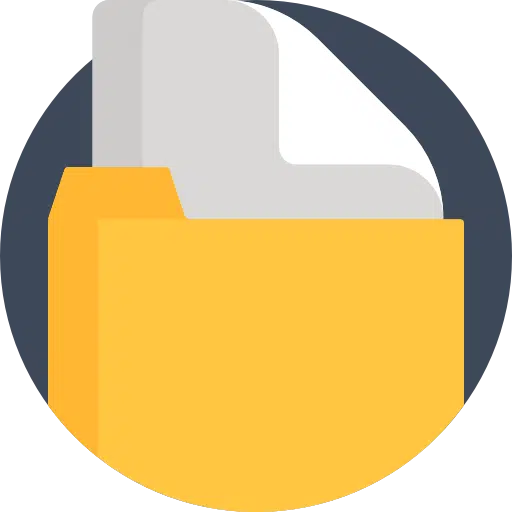
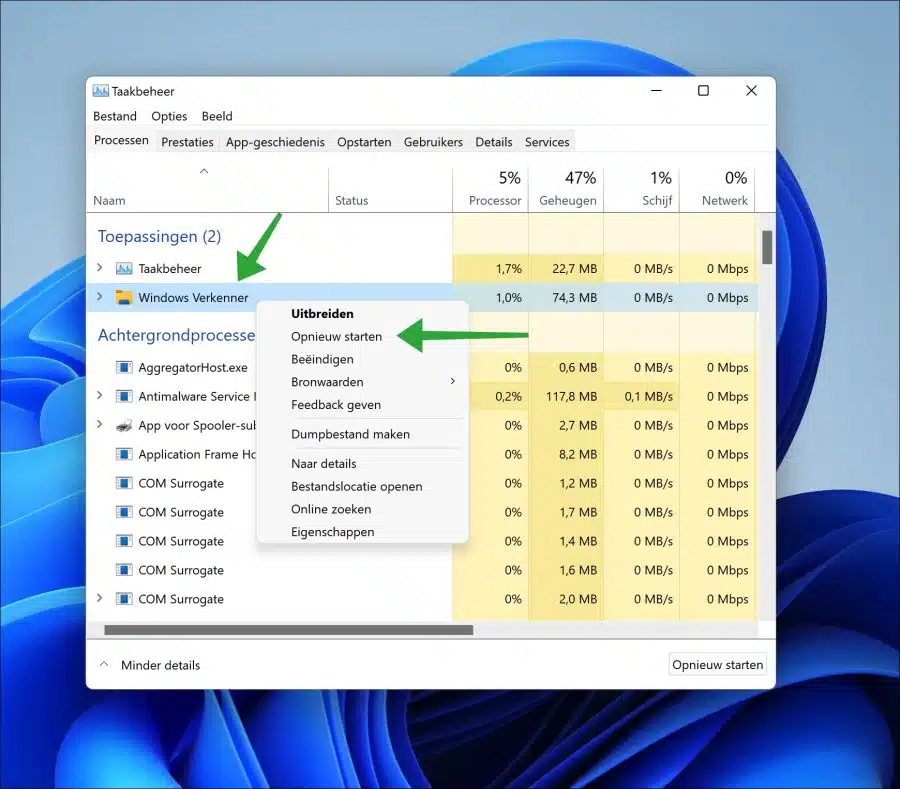
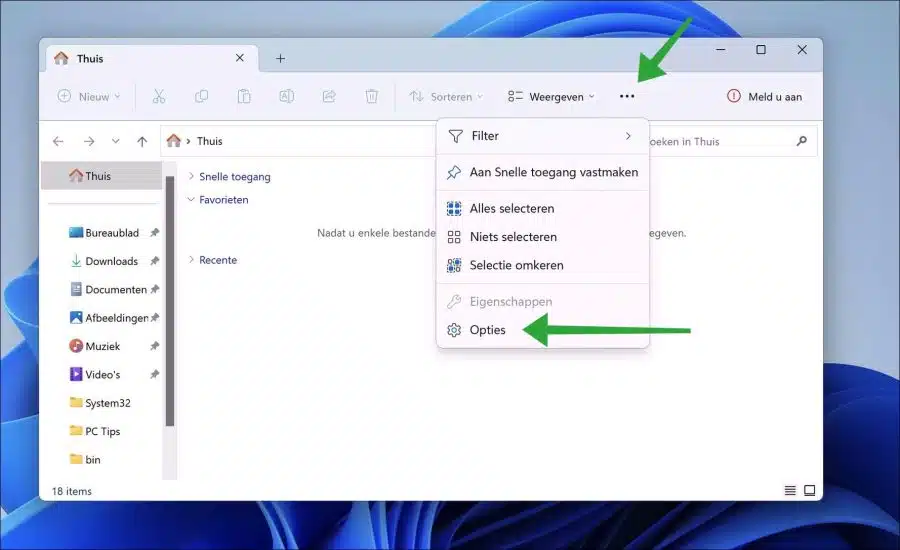
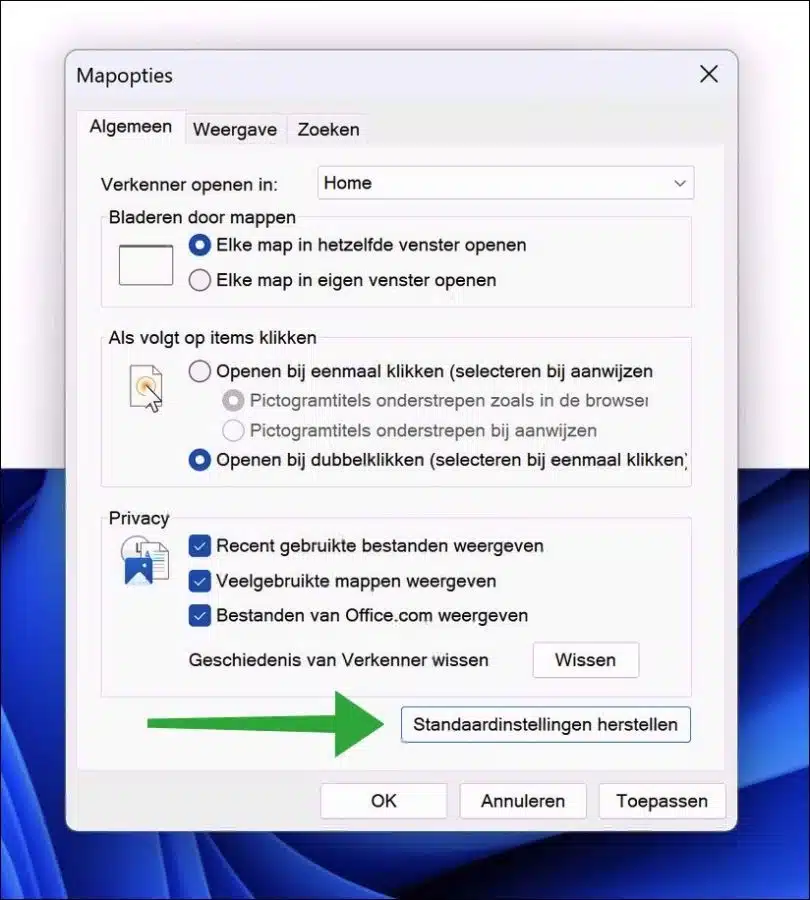

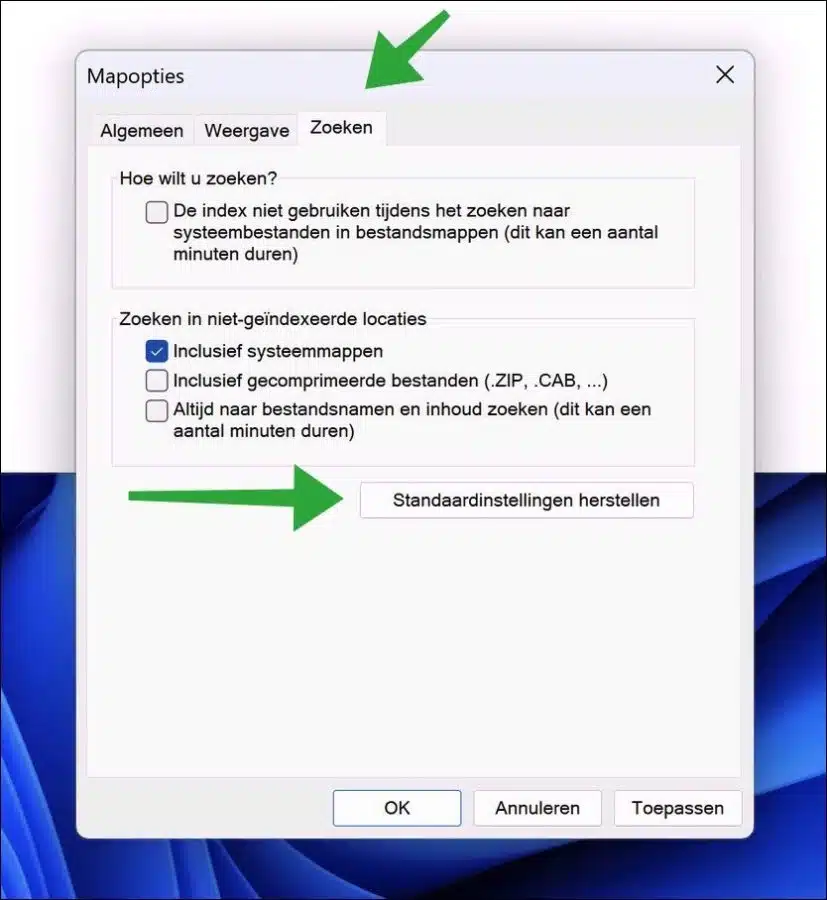
你好Stefan,感谢你的回复,我会尝试一下!
您好,PC TIPS,我有一个问题。在我的资源管理器中,所有内容突然都在桌面文件夹中。我无法再进行撤消操作了。你知道解决办法吗?
亲切的问候,彼得
您好,您可以尝试恢复一个还原点:
https://www.pc-tips.info/tips/windows-tips/windows-herstelpunt-maken-en-terugzetten-uitgebreide-instructie/
另一种方法是打开两个资源管理器窗口。一种用于桌面,另一种用于要将文件移动到的位置。将文件从桌面拖到所需位置。
祝你好运!
您好 Stefan,很遗憾,尚未创建还原点。现在制作一个可能没有意义。两个窗口技巧不起作用,因为所有内容都在桌面下的前面。我可以给您发送浏览器的屏幕截图吗?
谢谢斯特凡,我对这些建议很满意